CAD怎么创建面域并拉伸实体?
溜溜自学 室内设计 2022-07-11 浏览:1601
大家好,我是小溜,CAD是自动计算机辅助设计软件,能够进行二维制图和三维图纸设计。在CAD中创建面域,能够使图形成为一个整体,那么CAD怎么创建面域并拉伸实体呢?小溜这就把技巧分享给大家。
想要更深入的了解“CAD”可以点击免费试听溜溜自学网课程>>
工具/软件
硬件型号:微软Surface Laptop Go
系统版本:Windows7
所需软件:CAD2007
方法/步骤
第1步
首先大家打开CAD软件
第2步
打开需要进行面域创建的图形
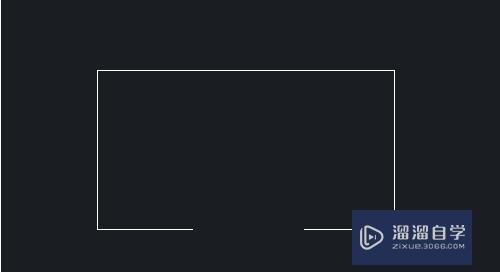
第3步
点击界面工具栏中的“绘图”-“面域”按钮,根据提示完成把图形创建成面域的操作
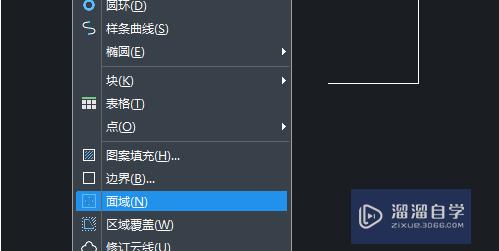
第4步
点击CAD软件界面的“视图”-“三维视图”-“西南等轴测”按钮,切换至三维状态
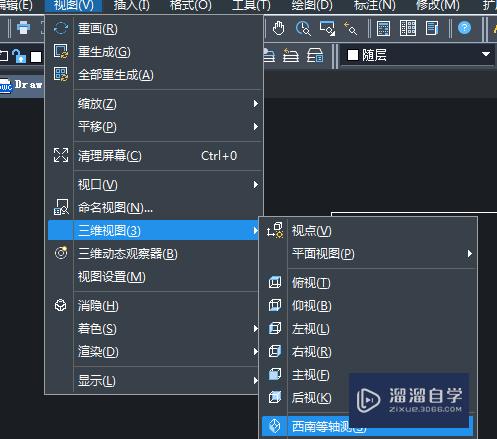
第5步
点击“绘图”-“实体”-“拉伸”按钮
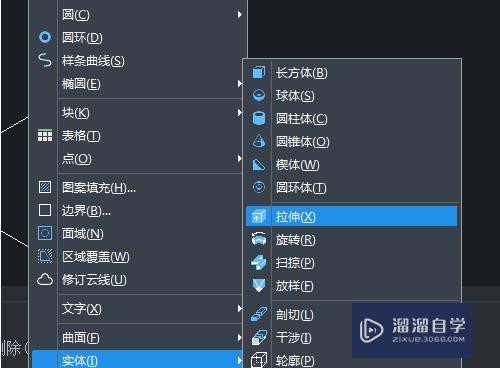
第6步
根据提示,我们选中面域对象
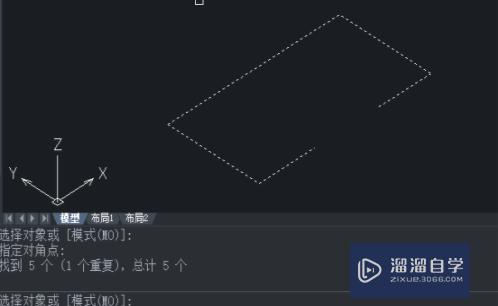
第7步
指定拉伸的高度,按下回车键,就拉伸成实体了,执行结果如下图所示

注意/提示
上面就是“CAD怎么创建面域并拉伸实体?”这篇文章的所有内容了,相信大家也都认真的阅读完了,如果在学习的过程中遇到问题,不妨重新再的阅读下文章,相信大家都能够轻松解决眼下的问题。
相关文章
距结束 04 天 22 : 35 : 46
距结束 00 天 10 : 35 : 46
首页









